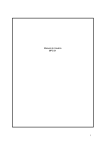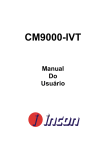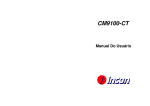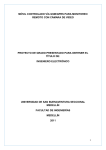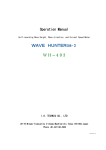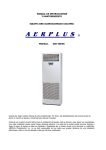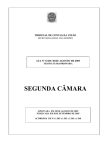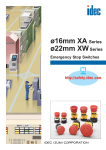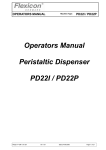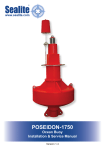Download 1 Manual do Usuário MPG 01
Transcript
Manual do Usuário MPG 01 1 Índice. 1. Descrição do Equipamento........................................................................................ 04 2. Características Técnicas........................................................................................... 05 2.1 Indicador MPG 01......................................................................................................... 05 2.2 Sensores de pressão................................................................................................... 06 2.3 Sensor de Velocidade.................................................................................................. 06 2.4 Sensor de Temperatura............................................................................................... 07 2.5 Sensor de Vazão(opcional).......................................................................................... 07 3. Dimensional e Instalação........................................................................................... 07 3.1 – Dimensões................................................................................................................ 07 3.2 - Instalação dos Sensores............................................................................................ 08 3.3 - Troca de Bateria......................................................................................................... 08 3.4 - Carregador de Bateria para Rede Elétrica................................................................. 09 3.5 - Carregador de Bateria para Auto............................................................................... 10 3.6 - Comunicação Serial................................................................................................... 10 4. Modo de Operação do MPG 01.................................................................................. 11 4.1 - Tela Inicial.................................................................................................................. 12 4.2 - Gráfico....................................................................................................................... 12 4.2.1 - Canais do Gráfico....................................................................................... 13 4.2.2 - Escala do Gráfico....................................................................................... 13 4.2.3 - Tempo do Gráfico....................................................................................... 14 4.3 – Datalogger................................................................................................................. 14 4.3.1 – Novo Datalogger...................................................................................................... 15 4.3.1.1 – Seleção de Canais do Novo Datalogger.................................... 16 4.3.1.2 – Parametrização do Datalogger.................................................. 16 4.3.1.3 – Iniciar Aquisição de Dados........................................................ 17 4.3.2 – Visualização de Históricos......................................................................... 17 4.3.2.1 - Visualização de Gráficos............................................................ 18 4.3.2.1.1 – Seleção de arquivos a serem visualizados................ 19 4.3.2.1.2 – Seleção dos canais a serem visualizados..................19 4.3.2.2 - Visualização de textos............................................................... 20 4.3.3 Apagar arquivos e Parar Datalogger............................................................ 20 4.3.3.1 – Apagar arquivos separadamente............................................... 21 4.3.3.2 – Parar Processo.......................................................................... 21 4.4 Funções........................................................................................................................ 22 4.4.1 – Função Hold.............................................................................................. 22 4.4.2 – Função Pico............................................................................................... 22 4.4.3 – Função Back Light..................................................................................... 23 4.5 Configurações.............................................................................................................. 23 4.5.1 – Unidades de Medidas................................................................................ 24 4.5.1.1 – Pressão ..................................................................................... 24 4.5.1.2 – Temperatura.............................................................................. 25 4.5.1.3 - Vazão........................................................................................ 25 4.5.2 – Configuração do Relógio........................................................................... 26 4.5.2.1 – Ajuste da Hora........................................................................... 26 4.5.2.2 – Ajuste do Dia.............................................................................. 27 4.5.3 – Calibração.................................................................................................. 27 4.5.3.1 - Fator de Correção....................................................................... 27 4.5.3.2 – Ajuste de Zeros.......................................................................... 28 5. Comunicação Serial – Instalação do Software......................................................... 28 6. Acessórios................................................................................................................... 29 6.1 - Acessórios Básicos.................................................................................................... 29 6.1.1 – Sensor de Baixa Pressão.......................................................................... 29 6.1.2 – Sensor de Média Pressão......................................................................... 30 2 6.1.3 – Sensor Óptico de Velocidade.................................................................... 30 6.1.4 – Sensor Termopar....................................................................................... 31 6.1.5 – Carregador de Bateria para rede Elétrica.................................................. 31 6.2 - Acessórios Opcionais................................................................................................. 31 6.2.1 – Sensor de Alta Pressão ............................................................................ 31 6.2.2 – Sensor de Vazão....................................................................................... 32 6.2.3 – Carregador de Bateria para Autos............................................................. 32 6.2.4 – Cabo de Comunicação Serial.................................................................... 32 7 – Reset Traseiro........................................................................................................... 32 8 – Garantia..................................................................................................................... 33 3 1. Descrição do Equipamento: Visando uma maior produtividade das empresas usuárias de tecnologia, a Incon Eletrônica Ltda lança um kit de analise e memorização de dados que além de fácil operação, também conta com recursos totalmente inovadores do ramo de instrumentação. O Kit Analisador Digital oferece ao usuário um desing inovador e a facilidade de ser ajustado para que as medidas tenham precisão e confiabilidade. O Kit do Analizador Digital contem: • Um indicador MPG 01; • Um sensor de -1 a 30 bar; • Um sensor de 0 a 250 bar; • Um sensor de 0 a 600 bar*(opcional); • Um sensor Óptico de velocidade; • Um sensor termopar Tipo-J; • Um carregador de bateria para rede elétrica; • Um carregador de bateria para auto*(opcional); • Um sensor de Vazão*; • Uma maleta; • Um CD com o Software de aquisição*(opcional); • Um manual do usuário. *Itens inclusos apenas no Kit Completo do Analisador Digital As configurações do Analisador MPG 01 se baseiam unicamente na programação via teclado do aparelho, mesmo porque o equipamento possui tem seleção inteligente de detecção de sensores. Algumas das características gerais do Analisador Digital são: 9 9 9 9 9 9 9 9 9 Entrada inteligente para três sensores Indicação simultânea das entradas Indicação gráfica das variáveis Armazenamento de dados para análise Display gráfico com iluminação configurável Função de máximos e mínimos Congelamento das variáveis através da função Hold. Bateria recarregável Saída serial para interface on-line com o PC. 4 A figura 1.1 ilustra o painel frontal do analisador Digital e suas descrições: Display gráfico: apresenta graficamente a indicação das variáveis, bem como suas apropriadas configurações Tecla Enter: tecla utilizada para selecionar parâmetros e para percorrer à esquerda as variáveis. Tecla Up: tecla utilizada para incrementar variáveis ou seleções numéricas. Teclas F1, F2, F3, F4: Teclas multi funções diretamente vinculadas aos seus respectivos lugares na parte inferior do display. Tecla On-Off: Tecla responsável pelo acionamento e desligamento do aparelho, além de percorrer à direita as variáveis. Tecla Down: tecla utilizada para decrementar variáveis ou seleções numéricas. Figura 1.1 – Painel frontal MPG 01 É importante que o usuário leia atentamente este manual antes de utilizar o equipamento, e tenha-o em mãos quando solicitar suporte técnico. 2. Características Técnicas: 2.1 Indicador MPG 01 Entradas: Sensores de Pressão, Rotação(velocidade), Temperatura e Vazão. Sinais de entrada: 0 a 1Volt(Pressão), -2 a 30mV(Temperatura), pulsos de 0 a 5V(rpm). Alimentação interna: 2 pilhas lithium-ion de 3,6Volts Alimentação externa: fonte 12V via carregador Indicação: Gráfica 128x64 pixels Dimensões: 125 x 236 x 41mm Peso: 0,480 Kg Autonomia bateria: 12 horas Consumo standy-by: 1mA Consumo de operação: 20 a 65mA(back light) Temperatura de operação: 0 a 50ºC Fator de Correção para sensor de Vazão: faixa de 0.0001 a 9.9999 Grau de proteção da caixa: IP 40 Tempo de carga total da bateria: 10 horas 5 2.2 Sensores de pressão Modelo JD - 30 Tipo de sensor: Strain Gauges Faixa de trabalho: -1,0 a 30,0 bar Precisão: 0,5% FE Alimentação: 5Vcc Consumo: 200uA Rosca: ¼ NPT Cabo: 3m Saída: 0 a 1 Vcc Conector: DIN fêmea 6 pinos Material de contato-fluído: Aço Inox 17-4PH Temperatura de trabalho: -10 a 60ºC Tempo de resposta: 0,5 seg Dimensões: 76 x ø29mm Peso: 0,360 Kg Grau de proteção: IP 54 Acessório: Engate Rápido(Parker PD242) Modelo JD - 250 Tipo de sensor: Strain Gauges Faixa de trabalho: 0 a 250 bar Precisão: 0,5% FE Alimentação: 5Vcc Consumo: 200uA Rosca: ¼ NPT Cabo: 3m Saída: 0 a 1 Vcc Conector: DIN fêmea 6 pinos Material de contato-fluído: Aço Inox 17-4PH Temperatura de trabalho: -10 a 60ºC Tempo de resposta: 0,5 seg Dimensões: 76 x ø29mm Peso: 0,360Kg Grau de proteção: IP 54 Acessório: Engate Rápido(Parker PD242) Modelo JD - 600 Tipo de sensor: Strain Gauges Faixa de trabalho: 0 a 600 bar Precisão: 0,5% FE Alimentação: 5Vcc Consumo: 200uA Rosca: ¼ NPT Cabo: 3m Saída: 0 a 1 Vcc Conector: DIN fêmea 6 pinos Material de contato-fluído: Aço Inox 17-4PH Temperatura de trabalho: -10 a 60ºC Tempo de resposta: 0,5 seg Dimensões: 76 x ø29mm Peso: 0,360 Kg Grau de proteção: IP 54 Acessório: Engate Rápido(Parker PD242) 2.3 Sensor de Velocidade - SR 5000 Tipo de Sensor: Reflexivo – infravermelho Faixa de trabalho: 24 a 5000 RPM Saída: PNP/5V Alimentação: 5 Vcc Consumo: 1mA Cabo: 2m Conector: DIN fêmea 6 pinos Distância de medição: 300mm Temperatura de trabalho: -10 a 60ºC Dimensões:153 x ø30mm Peso: 0,285 Kg 6 2.4 Sensor de Temperatura Tipo de Sensor: Termopar tipo - J Faixa de Trabalho: 0 a 200ºC Saída: -2 a 30mV Precisão: 0,5% FE Consumo: 30uA Cabo: 2m Proteção: Teflon Conector: DIN fêmea 6 pinos Temperatura de Trabalho: 0 a 200ºC Peso: 0,030 Kg 2.5 Sensor de Vazão(opcional) Tipo de Sensor: Turbina Faixa de Trabalho: 0 a 300 LPM Saída: PNP/5V Precisão: 1% FE Consumo: 1mA Cabo: 2m Material: Inox 316 Rosca para acoplamento: 1 ½” NPT Temperatura de Trabalho: 0 a 100ºC Dimensões: Peso: 2,750 Kg 3. Dimensional e Instalação 3.1 - Dimensões As dimensões do equipamento MPG 01 ilustradas na figura abaixo estão em milímetros e devem ser levadas em conta quando a aplicação requer cuidados físicos: Figura 3.1 – Dimensional do MPG 01 7 3.2 - Instalação dos Sensores. O Analisador Digital contém múltiplas funções e estas estão diretamente ligadas a medição das variáveis, que por sua vez, são captadas dos transdutores conectados no equipamento. Todos os sensores fornecidos no Kit do Analisador Digital contém em um de seus extremos um conector apropriado para a conexão ao MPG, o que facilita o uso do kit pelo usuário. Outro fator relevante à instalação e conexão dos sensores é a multiplicidade de conexão que o equipamento permite, ou seja, estando as três entradas do equipamento livres de qualquer outro sensor, o usuário poderá com um sensor totalmente aleatório em mãos, conectar este em uma das três entradas do equipamento como mostrada na figura abaixo. Figura 3.2 - Seleção automática dos sensores: A conexão de qualquer sensor aleatoriamente poderá ser feita em uma das três entradas do indicador. Para os sensores de pressão a instalação no ponto de medida é relativamente fácil e basta o usuário conectar o sensor no lugar desejado que o equipamento já estará registrando. Observe que os sensores de pressão são munidos pelo engate rápido padronizados para que não haja problemas de vazamento. O sensor Termopar conectado ao aparelho também responderá instantaneamente à temperatura da outra extremidade, onde localiza-se a junção. O Sensor de Rotação somente proporcionará variação de velocidade quando estiver posicionado em uma região de reflexão, ou seja, onde o laser do sensor estiver em condições de refletir para o sensor, fazendo a medida pela alternância da reflexão. Da mesma forma o sensor de Vazão conectado no MPG 01 somente indicará um valor diferente de zero quando estiver passando fluido pelo sensor. 3.3 - Troca de Bateria: A manutenção do equipamento MPG 01 deverá ser feita pela Incon Eletrônica, no que inclui a troca e verificação das condições da Bateria. Caso o Usuário queira fazer a troca deste item por conta própria, deverá se responsabilizar pelo equipamento, caso ocorra danificação do mesmo. A Bateria usada no MPG 01 é empacotada no formato comercial denominado AA e diferente do habitual esta é de 3,6V cada uma das duas bateria totalizando 7,2V de tensão continua. As Baterias do MPG 01 são recarregáveis, produzidas com um composto chamado Lithium-ion, este composto além de ser pouco poluente, a durabilidade da 8 bateria chega a ser o dobro da convencional de Ni-Ca, Este tipo de Bateria é referente a uma tecnologia totalmente recente que hoje é responsável por grande parte do mercado de telefonia celular, devido sua praticidade e sua massa que é relevantemente menor. Nas Figuras abaixo ilustramos como o operador deverá fazer para trocar as bateria do aparelho, observe que, primeiramente, ele deve abrir o compartimento inferior com uma ferramenta pontiaguda para retirar a tampa de proteção do equipamento. Fase 1 Fase 2 Figura 3.3 – Troca de baterias Numa segunda fase o usuário deverá abrir o compartimento de bateria(indicado por uma seta) e trocá-la uma a uma. Deve-se fazer a troca cuidadosamente para que não haja inversão de polaridade da mesma, danificando assim as baterias e o equipamento. 3.4 - Carregador de Bateria para Rede Elétrica. O Carregador de bateria do equipamento se encontra em dois modelos de fabrica. O Carregador de bateria Fixo, ou seja, o carregador que conectado a rede elétrica proporcionará o carregamento das baterias internas ao MPG 01, colocado como item do kit básico é essencial para o funcionamento, pois as baterias do MPG 01 são de duração máxima de 12 horas e são recarregáveis como descritas no item acima. 110 220 Carregador de Baterias Figura 3.4 – Carregador de Bateria O carregador Fixo estará sendo enviado de fabrica com a tensão de 220V padronizada, desta forma, caso o operador tiver em sua rede tensão de 110Volts este deverá mudar a chave seletora de tensão ilustrada na figura. 9 3.5 - Carregador de Bateria para Auto O Carregador Móvel do MPG 01 é um item opcional ao Kit e para ser adquirido deverá constar no pedido de compra. O Carregador móvel é um item padronizado para conexão em autos. A conexão neste caso é feita de forma similar a um carregador de celular comum para autos, onde conectado ao carregador de celular e ao equipamento o processo de carregamento se efetua com sucesso. Figura 3.5 – Carregador de baterias para Autos 3.6 - Comunicação Serial(opcional) PC A Comunicação cerial do MPG 01 foi desenvolvida com intuito de melhorar o dinamismo do equipamento, ou seja, aumentar a comunicação de dados entre os usuários possibilitando análises e armazenamentos. Outra finalidade é proporcionar o contato com a rede internacional de computadores para envio de relatórios e testes para fabricantes e fornecedores de acessórios. A comunicação ocorre através da conexão do cabo serial, que é um item opcional do Kit do Analisador Digital, ilustrado na figura ao lado. No cabo, uma das extremidades, temos o conector para entrada RS-232 do Microcomputador, este deverá ser conectado a Figura 3.6 – Cabo Serial uma porta de comunicação que o usuário não esteja usando em seu computador, na outra extremidade temos o conector para ligação no equipamento. A conexão ilustrada na figura abaixo permitirá, instantaneamente a comunicação. É aconselhado instalar o software de aquisição de dados incluso no Kit no computador no qual deseja-se fazer a comunicação, antes da conexão do cabo. Figura 3.7 – Conexão da serial ao MPG 10 4. Modo de Operação do MPG 01 O modo de operação do manual é um suplemento ao usuário de como o software do equipamento funciona em condições normais de operação, ilustrando cada passo e explicando suas funções. Para facilitar o entendimento, o modo de operação será dividido em (5)cinco partes fundamentais e que se enraízam para as funções adjacentes: 1. 2. 3. 4. 5. Tela Inicial Gráfico Datalogger Funções Configurações As quatro últimas partes fundamentais podem ser visualizadas ao ligar o equipamento na tecla ON-OFF do MPG-01, e estão ligadas respectivamente nas teclas F1, F2, F3, F4, como ilustrado na figura 4.1, este tipo de associação deverá ser um padrão para o equipamento onde cada posição indicada pelas setas estará em constantes mudanças dando ao jogo de teclas descrito acima uma grande variedade de funções. Figura 4.1 – Tela inicial com setas indicativas 11 4.1 - Tela Inicial. A tela inicial do MPG 01 será a tela de introdução do aparelho, e consta com informações gerais do equipamento, observe na figura abaixo: Figura 4.2 - Tela Inicial Os Canais estão indicados por C1, C2, C3 e são respectivamente os canais da parte superior do equipamento. Como mencionado anteriormente, os canais possuem auto seleção de sensores, portanto de acordo com o sensor conectado na entrada de sinal do MPG 01 ele indicará no canal escolhido a variável instantaneamente na unidade escolhida no menu configurações(vide pagina 07) Outra informação que o usuário irá encontrar na tela inicial é a data do calendário atual e a hora, na parte superior do display. A data e a hora poderão não aparecerem em determinado momento quando a bateria do equipamento estiver com baixa carga e isso fará com que a indicação se alterne com a indicação de “Bateria Fraca”. No canto superior direito do display existe um bargraf correspondente a situação atual da bateria, existe 5(cinco) indicadores que acesos indicam condição boa de uso por parte da bateria. Esta indicação também está ligada a conexão do carregador, ou seja, quando o carregador estiver conectado ao equipamento o bargraf estará aceso e não significa que a bateria está carregada, mas significa que o equipamento está em condições de uso. Neste caso o carregamento da bateria não irá ser interrompido e ocorrerá normalmente para baterias descarregadas. 4.2 - Gráfico. A parte gráfica do medidor é um artifício no qual o usuário poderá plotar gráficos de uma determinada medida em um determinado tempo de varredura, isso de tal forma a facilitar a visualização do comportamento da medição. Para acessar a função gráfico, basta o usuário pressionar a tecla F1, caso estiver na tela inicial. Observe que o gráfico traçado em primeira instância será o primeiro de um dos três canais que estiver conectados, por exemplo, se no aparelho estiver conectado um sensor de temperatura no canal 2, e um sensor de pressão no canal 3, o gráfico irá direto mostrar o comportamento da temperatura correspondente ao canal 2. A figura ao lado ilustra a tela em que o usuário terá uma situação similar a exemplificada anteriormente Figura 4.3 – Gráfico temperatura 12 4.2.1 - Canais do Gráfico. Para não haver complicação e o desentendimento do comportamento das variáveis o equipamento MPG 01 amostra apenas uma das variáveis por vez no gráfico e isso pode ser selecionado. No menu do gráfico ilustrado na figura anterior (figura 4.3), a tecla F1 está vinculada a função “Canal”, quando pressionado aparecerá uma tela similar a figura 4.4. Figura 4.4 – Seleção do canal do gráfico Observe que a tecla F1 esta vinculada ao canal 1, a tecla F2 ao canal 2 e a tecla F3 vinculada ao canal 3, a tecla voltar(F4) retornará ao menu anterior. Para visualizar o canal desejado basta pressiona-lo. Para os canais que não houver sensor conectado e o usuário tentar seleciona-lo o indicador mostrará uma mensagem de “Canal desligado”, ou seja, não existe variável a ser amostrada. 4.2.2 - Escala do Gráfico. A escala do gráfico deverá ser automática (auto), quando este for selecionado da tela inicial, caso o usuário deseje alterar esta escala vertical deve-se entrar no menu “escala” da figura 4.5, o usuário terá uma tela similar a ilustrada abaixo. Figura 4.5 – Ajuste da Escala do Gráfico Neste novo menu a tecla Auto(F1) calculará a escala vertical automaticamente do gráfico selecionado, a tecla Mínimo e Máximo será responsável para parametrização da escala de acordo com o desejo do usuário. Observe que quando pressionado as tecla de “Mínimo” e “Máximo” aparecerá uma nova janela na tela que mostrará a variável, desta forma o usuário deverá usar as teclas “direita” e “esquerda” para andar na casa da variável e “up” e “Down” para aumentar e diminuir respectivamente o número indicado por um traço na parte inferior ao número. 13 Figura 4.6 – Ajuste de Máximos e Mínimos do Gráfico 4.2.3 - Tempo do Gráfico O Tempo de Varredura do gráfico é um parâmetro de extrema importância para a visualização do gráfico. Responsável pela variável horizontal, o tempo ajustado será em segundos. A partir da tela da figura 4.3, a tecla tempo(F3) mudará o menu para o ilustrado na figura abaixo. Figura 4.7 – Menu do ajuste do tempo Observe que o menu consta com a Tecla Ajuste(F1),tecla Real(F2) e com a tecla Voltar(F4) ao menu anterior. Através da tecla “Real” o equipamento ajusta o tempo mínimo de varredura do gráfico, ou seja, o menor tempo fixo para a variável percorrer a tela. A tecla “Ajuste” quando pressionada irá proporcionar ao usuário a possibilidade de ajustar o tempo de varredura do gráfico em questão. A seguir segue uma figura similar da tela de ajuste do tempo, este porem deverá ser feito através das teclas de posição, incremento e decremento. Figura 4.8 – Ajuste do Tempo do Gráfico 4.3 – Datalogger. O Analisador Digital MPG 01 possui em suas características principais o armazenamento de dados coletados em diferentes sensores simultaneamente. O armazenamento de dados feito pelo Analisador Digital é um recurso que usa como base uma memória flash e que não necessita de bateria para funcionamento, ou 14 seja, mesmo que o aparelho estiver com a bateria totalmente descarregada os dados recolhidos em campo não se perderão. A memória do Analisador Digital suporta 65.000 aquisições diferentes. Se o usuário fizer apenas uma medida em apenas um canal, esta aquisição poderá tem cerca de 2 milhões de pontos, se for feita nos três canais simultaneamente cada aquisição poderá ter 660 mil pontos. Os dados armazenados estarão na memória em formato TXT e o equipamento tem capacidade de mostrar os dados na tela neste formato e também no formato gráfico, conforme descreveremos passo a passo a seguir. Na tela Inicial mostrada na figura 4.2, o menu inferior dá acesso a este parâmetro através da tecla F2, a nova tela é ilustrada na figura a seguir. Figura 4.9 – Datalogger Nesta tela, a parte superior indica a operação através da mensagem Datalogger e os canais que estão conectados no MPG 01, no menu inferior a tecla “Novo”(F1) gera ao usuário outro menu para criação de um novo Datalogger, a tecla “Histor.”(F2) dá acesso a visualização de arquivos datalogados anteriormente, a tecla “Apagar”(F3) gera o menu responsável em apagar arquivos e parar Dataloggers em operação e a tecla “Voltar”(F4) retorna o menu da Tela Inicial. 4.3.1 – Novo Datalogger A criação de um novo Banco de Dados requer primeiramente uma configuração de como será esta aquisição, através da tela anterior o usuário poderá pressionar a tecla “Novo” e mudar o menu para o menu de configuração e inicio do Datalogger. Caso o usuário já tenha configurado o Datalogger em vezes anteriores para as mesmas situações, estas configurações estarão salvas e não será necessário uma nova programação do arquivo. A figura abaixo ilustra a tela descrita acima, posterior a escolha do usuário por um novo Datalogger. Observe que no menu aparece a tecla “Canal” onde o usuário poderá escolher quais canais deseja fazer a aquisição, a tecla “Paramet” configura o arquivo a ser gerado e a tecla “Iniciar” dá inicio ao novo Datalogger. Figura 4.10 – Novo Datalogger 15 4.3.1.1 – Seleção de Canais do Novo Datalogger Os Canais selecionados para o processo de Datalogger serão automaticamente os canais conectados no MPG 01, estes canais poderão ser retirados, bem como outros poderão ser inclusos no processo. Para entrar na seleção de Canais a serem armazenados, basta o usuário partir da tela da figura 10, novo Datalogger, e acessar a tecla “Canal”(F1). A figura a seguir ilustrará o novo menu onde as três primeiras teclas de funções são respectivamente os três canais de entrada. Figura 4.11 – Seleção de Canais Observe que a seleção e a anulação do canal está vinculado ao pressionamento da tecla associada ao canal, ou seja, se o canal estiver selecionado basta o usuário pressionar a tecla associada a ele para retirá-lo do arquivo a ser criado pelo Datalogger, o mesmo acontece para os canais que não estarão selecionado e o usuário deseja selecioná-los, basta um acionamento da tecla associada. 4.3.1.2 – Parametrização do Datalogger A partir da tela da figura 4.9, o acesso ao menu de parametrização é através da tecla F2, observe abaixo que apenas o menu inferior altera neste passo. A parametrização dos arquivos é dada através do acesso aos respectivos parâmetros do menu. Os arquivos são formados por pontos de medição que chamamos para comodidade de “Leituras dos arquivos”, ou seja, as leituras é o numero de pontos do arquivo ou gráfico. Figura 4.12 –Menu de Parametrização Outro parâmetro importante para que se tenha sucesso na criação de um novo Datalogger é o tempo entre as leituras. O Tempo entre leituras está diretamente relacionado com o tempo total de aquisição. As telas mostradas a seguir indicam este processo que é complementado através das teclas de posição, incremento e decremento. Nesta tela, a tecla função como todas as outras telas indicam o retorno à tela anterior. 16 Figura 4.13 – Ajuste de pontos de leitura e tempo entre aquisições Por exemplo, o usuário deseja fazer uma aquisição que tenha 300 leituras em 5 min de tempo total da aquisição, ele deverá colocar no parâmetro “leituras” o numero 300 e no parâmetro “tempo” 1 segundos, ou seja, a cada 1 segundo o equipamento irá registrar uma medida de cada variável selecionada na memória até completar as 300 leituras. 4.3.1.3 – Iniciar a Aquisição de dados Após uma configuração previsível do arquivo a ser gerado, estando os sensores conectados em seus devidos lugares de medição e conectado logicamente no equipamento, o MPG 01 estará pronto para fazer a aquisição de variáveis. Observe que através da tela indicada na figura 4.10, o menu inferior consta com a tecla de Inicio(F3), e basta o usuário pressioná-la para inicial um novo Datalogger e arquivar as leituras configuradas. Na figura seguinte, apresentamos uma tela onde o Datalogger foi iniciado para aquisição do canal 1 com sensor de temperatura acoplado. Observe que na indicação de temperatura, após o símbolo da unidade temos um indicador pontiagudo para determinar o processo de Datalogger, ou seja, durante o tempo de aquisição programado pelo usuário este indicador estará ligado indicando o armazenamento da variável indicada. Figura 4.14 – Processo em andamento Outro fator importante a ser lembrando é a possibilidade do usuário visualizar tanto as variáveis como os gráficos das medições ao mesmo tempo em que estiver fazendo as aquisições. 4.3.2 – Visualização de Históricos Como mencionado anteriormente o equipamento MPG 01 consta com um artifício de armazenamento de dados em uma memória que não necessita de energia para guardar os dados. Estes dados são paginados em uma programação interna do equipamento e para uma melhor comodidade ao usuário estarão divididos em arquivos numerados e datados. 17 Para que o usuário acesse estes arquivos ele deve entrar na função de Datalogger e pressionar F2 “Histor”, a figura ilustrada a seguir mostra a tela que o usuário irá obter em tal processo. Figura 4.15 – Visualização de Históricos Observe que somente ocorrem alterações no menu inferior da tela, onde encontramos as opções de visualizarmos os gráficos(F2) ou os arquivos de texto(F1) armazenados. 4.3.2.1 - Visualização de Gráficos Uma das duas opções de visualização dos pontos de medida é através do gráfico que estes pontos constrói. Através do gráfico o usuário tem uma maior facilidade de visualizar pontos de pico e poderá analisar juntamente com outros testes realizados anteriormente, o comportamento da variável até achar o perfil correto para o perfeito funcionamento das máquinas ou motores em questão. Como mencionado anteriormente nos arquivos de Datalogger estarão disponíveis para o usuário dentro do MPG 01 para a visualização tipo texto e tipo gráfico. Após entrar no menu histórico do Datalogger visualizado na figura 4.15, a tela mostrada na figura abaixo indica a escolha do usuário por visualizar o gráfico(F2) dos pontos de leitura. Observe que o gráfico será automaticamente o último gráfico realizado, caso este seja feito depois da visualização de um outro gráfico. Figura 4.16 – Visualização de Gráficos Na parte superior da tela do gráfico existe, para informação ao usuário, o canal do respectivo gráfico e os parâmetros do arquivo determinados pelo próprio usuário, estes parâmetros são na seqüência da esquerda para direita o numero de leituras(Ex. 100) e o intervalo de tempo(Ex. 1,0) entre eles. Na parte inferior o menu para as teclas se encontra o seleção de históricos anteriores, a seleção do canal a ser visualizado. A tecla F3 indicada por uma seta(Æ) do menu quando pressionada irá mostrar a seqüência do gráfico ao operador caso esta exista. 18 4.3.2.1.1 – Seleção de arquivos a serem visualizados. A seleção de arquivos mencionada anteriormente é basicamente a seleção de um arquivo adquirido pelo usuário que não seja o último visto ou processado, esta seleção se dá ao acesso na tela de visualização do gráfico ou do texto. A ilustração seguinte mostra uma tela que o usuário encontrará quando pressionar a opção de seleção dos arquivos a partir do gráfico. Observe que o menu inferior não altera da mesma forma que a indicação superior, até que o usuário estabeleça um novo arquivo a ser lido. Figura 4.17 – Seleção de Arquivos Os arquivos estão guardados em numeração crescente de forma que o usuário visualize os primeiros registros seqüenciados, as teclas “UP” e “Down” do teclado inferior proporciona ao usuário a seleção da numeração do arquivo, ou seja, na ordem crescente se o usuário quiser selecionar o último arquivo armazenado, este deverá pressionar a tecla “Incremento” o tanto de vezes igual ao numero do arquivo. Alem do número do arquivo esta seleção consta também com a data e hora que o arquivo foi feito para facilitar a memorização de quando o teste foi feito e em qual hora. Selecionado o arquivo do qual o operador gostaria de visualizar basta pressionar “ENTER” para confirmar a seleção, com este processo o gráfico do primeiro canal do arquivo já estará na tela, como mostra figura seguinte. Figura 4.18 – Arquivo Visualizado – Canal 1 Observe que as informações dos arquivos são mostradas na parte superior da tela. Este processo se repete da mesma forma para os mesmos arquivos da forma texto. 4.3.2.1.2 – Seleção dos canais a serem visualizados O arquivo é composto por no máximo três canais e isto é determinado pelo operador quando estiver configurando o equipamento para criar o arquivo. Na figura 4.18 observa-se no menu inferior a tecla “canal”(F2), onde esta dá acesso a seleção do canal a ser visualizado, sendo que estes são separados e criados independentemente. A figura mostrada na seqüência ilustra a tela de seleção do canal, onde basta o usuário pressionar o canal que deseja visualizar através das teclas funções. A tela mostrada anteriormente é a do primeiro canal gerado, já a tela abaixo ilustra a visualização do canal 3, ou seja, após pressionar “Canal” e entrar no menu da figura 4.19 o usuário optou por visualizar o canal 3 datalogado. 19 Figura 4.19 – Arquivo Visualizado – Canal 3 Ao selecionar um canal que não foi configurado no momento da criação do arquivo, aparecerá uma janela com a informação de “Canal não Gerado!” correspondente a configuração inicial. 4.3.2.2 - Visualização de textos Conforme dito anteriormente uma das opções de visualização dos arquivos é através do texto, ou seja, da verificação dos pontos de leituras determinados pela parametrização dos arquivos. Ao selecionar a opção de visualizar o arquivo via texto, automaticamente teremos a última aquisição feita na tela, caso esta aquisição tenha sido feita depois de que o usuário tenha visto um outro arquivo pelo histórico ou no caso da troca de bateria depois da visualização do diferente arquivo. Na seguinte tela mostrada, apresentamos o acesso a opção de visualizar os arquivos pelo modo texto, observe que na tela o usuário já visualizará o último arquivo armazenado ou o último visualizado através do histórico. Figura 4.20 – Arquivo de texto Visualizado Na parte inferior da tela o menu é mostrado da mesma forma que é mostrado para visualização dos arquivos dos gráficos. A tecla “Seleção”(F1) dará a opção ao usuário de selecionar gráficos adquiridos anteriormente e visto na tela, a tecla “Canal”(F2) fornece ao usuário a opção de escolher o canal que deseja visualizar, caso este exista no arquivo escolhido. A tecla F3 para este menu é indicada por uma seta (Æ) e indica ao usuário a possibilidade de correr no arquivo para visualizá-lo por inteiro, observe que nesta opção caso o usuário esteja em um canal diferente do primeiro canal, ao termino do arquivo ele irá para o primeiro canal adquirido, desta forma se o usuário deverá selecionar o canal para rever o arquivo texto que deseja. 4.3.3 Apagar arquivos e Parar aquisição. Da mesma forma que o equipamento MPG 01 oferece a possibilidade do usuário de criar arquivos, ele oferece também a possibilidade de apagá-los. Buscando uma melhor facilidade neste processo, foi introduzido ao equipamento duas maneiras de excluir arquivos memorizados: a primeira é apagar todos de uma vezes só e a segunda é 20 apaga-los um a um selecionando quais não sejam interessante mantendo apenas os úteis para possíveis análises. Na figura seguinte, ilustramos a tela subseqüente à tela indicada na figura 4.9, desde que seja pressionada a tecla “Apagar”(F3) para selecionar a exclusão de arquivos. Figura 4.21 – Apagar Arquivos Observe na figura que apenas o menu se altera, ficando com a tecla F1 a função de seleção do arquivo a ser apagado, a tecla F2 a função de zerar a memória do equipamento e a tecla F3 a função de parar o Datalogger já iniciado. O usuário deverá ter atenção ao usar a tecla “Zerar” neste estágio, pois o uso desta ocasiona o apagamento de todos os arquivos da memória, impossibilitando o usuário de recuperá-los posteriormente. 4.3.3.1 – Apagar arquivos separadamente. Alem do usuário poder apagar todos os arquivos do Datalogger com a tecla “Zerar”, o equipamento conta também com o recurso de apagar os arquivos separadamente, a tela seguinte mostra a seleção de alguns dos arquivos a serem apagados. Figura 4.22 – Seleção e exclusão de arquivos A primeira tela o usuário escolhe o arquivo a ser apagado através das telas Incremento e decremento, e com a tecla “ENTER” o usuário consegue apagar o arquivo selecionado. Observe na segunda tela a ausência de dois arquivos, sendo um deles selecionado na primeira tela da figura. 4.3.3.2 - Parar Processo. Dataloggers que possuem configuração duvidosas, demoradas e leituras a mais ou a menos podem ser parados após terem sido iniciado o processo de aquisição, através da tecla “Parar”(F3) do menu Apagar. 21 É necessário que haja um processo em andamento para a tecla funcionar, ou seja, na frente das medidas indicada no formato texto haja um Ponto referente ao processo de aquisição. (ler seção 3.1.3). 4.4 Funções. As funções gerais do equipamento mais usadas operacionalmente estão realocadas em um menu próprio para o dinamismo e a agilidade do usuário em acessa-las. Estas funções são opções que o equipamento consta para aumentar a robustez e a multiplicidades do uso em campo. E estão acessíveis a partir da tela inicial mostrada na figura 4.2, desde que o operador pressione a tecla “Funcoes”(F3), e escolha a opção desejada. A figura 4.23 mostra a tela do equipamento com o menu de funções selecionado, observe que não há mudança no resto da tela, e as funções se dividem em três partes: Hold, Pico e Back Light. Figura 4.23 – Menu Funções 4.4.1 – Função Hold A função “Hold” foi criada no equipamento com o intuito de congelar indicações que passam por testes muito rápidos, tempo desnecessário para ver e compreender as medidas. Associada a esta função o usuário poderá até desconectar os sensores do aparelho que a imagem permanecerá constante na tela, para que este possa usa-la em diferente lugar ou ambiente. A figura a seguir mostra a tela em que o usuário congela as medidas, observe no equipamento que na tela além de mostrar constantemente a indicação, ainda em sua parte superior existe uma mensagem do estado de “Hold”. Figura 4.24 – Função Hold A Função “Hold” estará habilitada até que o usuário pressione alguma tecla do menu da tela, voltando assim a atualizações em tempo real, ou desligue o equipamento. 4.4.2 – Função Pico O equipamento conta com uma amostragem de indicação um pouco rápida e para medidas que variam nesta velocidade e necessário uma análise mais detalhada dos máximos e mínimos dependendo da necessidade do usuário. 22 A Função Pico fornece ao usuário esta indicação separadamente da indicação da tela inicial. Para acessar o menu de configuração basta o usuário pressionar a tecla “Pico”(F2). O menu de configuração de Pico apresenta duas opções: “Max/Min” responsável pela escolha do canal a ser visualizado e a função “Zerar”, responsável por apagar a memória dos picos dos canais. Figura 4.25 – Menu Função Pico Os picos de medidas, os máximos e mínimos das variáveis serão medidos a partir do momento que o usuário apagar o anterior, desta forma numa medição convencional é necessário que o usuário primeiramente pressione a tecla “Zerar”(F2) para iniciar, justamente para não ter problemas com pico de medições anteriores. A partir do momento que o usuário estiver fazendo a análise, ou seja, após ter pressionado a tecla “Zerar” este poderá caminhar sobre outros menus e somente depois verificar os máximos e mínimos das variáveis. Pressionado a tecla “Max/Min”, o usuário terá acesso ao menu dos diferentes canais para visualizar os máximos e mínimos, a tela ao lado ilustra este processo, a tela mostra em seu menu os canais a serem selecionados, além de ilustrar a opção do usuário em verificar os máximos e mínimos do canal 2 através da tecla F2. Figura 4.26 – Máximo e Mínimo – Canal 2 4.4.3 – Função Back Light A Tecla Back Light que aparece no menu funções tem como objetivo o ligamento e o desligamento desta função, quando ligado através do pressionamento desta o back light do equipamento irá ficar aceso durante 1 minuto depois do último click no teclado do equipamento, esta propriedade de desligamento automático é devido seu auto consumo quando este estiver ligado. De forma contrária o desligamento poderá ser feito da mesma forma, pressionando a tecla, o Back light permanecerá desligado durante todos as operações do equipamento. 4.5 Configurações. As configurações do analisador digital MPG 01 estão vinculada a parâmetros preferidos de cada usuário ou companhia, ou seja, algumas configurações do equipamento são preferências estipuladas pelos próprios usuários, para um melhor aproveitamento das medidas. 23 Através da tecla “Config”(F4), no canto inferior direito da tela inicial do indicador, o usuário terá acesso a estes parâmetros de configuração pessoal. A figura seguinte mostra uma tela similar a encontrada quando o operador entrar na configuração. Figura 4.27 – Menu de configurações O menu inferior é o único que irá se alterar neste passo, observe que o usuário poderá escolher em configurar as unidades de medidas a serem vistas ou plotadas na tecla F1, poderá também optar em configurar o relógio de acordo com sua localização geográfica através da tecla F2, ou ainda, configurar o fator de correção e o zeramento dos sensores de pressão se optar pela tecla F3, a tecla “Voltar” faz com que o usuário retorne à tela inicial. 4.5.1 – Unidades de Medidas As unidades de medidas são usadas para avaliar grandezas físicas, são definidas arbitrariamente e têm como referência um padrão material para comparação, sendo este da mesma espécie. Alguns órgãos científicos normatizam e codificam os conhecimentos relativos a medidas. No caso do equipamento MPG 01 estas grandezas físicas estão diretamente relacionadas a grandezas dos sensores conectados no equipamento. Tendo como múltipla escolha a unidade de pressão, de vazão e de temperatura. A tela mostrada na figura seguinte ilustra as opções de menu para alteração das unidades. Na parte superior da tela o equipamento mostra ao usuário as unidades já selecionadas e configuradas. Figura 4.28 – Unidades de Medida 4.5.1.1 – Pressão Nesta versão do equipamento esta grandeza tem duas unidades de medidas, após o usuário pressionar a tecla “Pressão”(F1) da figura 4.28 o equipamento irá fornecer duas opções para escolha, veja na figura abaixo: Figura 4.29 – Unidades de Pressão 24 Observe que a tecla F1 traz a opção da unidade em “bar”, ou seja, ao pressionarla as medidas de pressão irão ser mostradas todas em bar, um bar equivale a 1 kilograma sobre 1 centímetro quadrado. A tecla F2 traz a opção de unidade de pressão em PSI(pounds per square inch), unidade do inglês empregada usualmente no Brasil. Observe que a escolha do operador será mostrada na parte superior da tela e salva na memória do equipamento para que quando desligado este fique configurado segundo o desejo do usuário. 1 bar = 14.5*PSI 4.5.1.2 – Temperatura Da mesma forma que na pressão temos duas opções de unidades de medidas, para a temperatura temos duas também. Usualmente no Brasil é muito conhecida a grandeza física de temperatura indicada em graus centígrados, ou seja, em Celsius indicado pela letra ºC. Já um outro padrão de unidade de temperatura é Graus Fahrenheit, na figura ao lado ilustra a tela de configuração da grandeza, observe que o usuário poderá optar tanto por Celsius (ºC) como Fahrenheit (ºF). Figura 4.30 – Unidades de Temperatura 4.5.1.3 – Vazão As opções de unidade de fluxo oferecidas pelo indicador variam entre litros por minuto (LPM) e galões por minuto(GLM). Basta o operador pressionar a tecla “Fluxo” para entrar no ajuste de unidade de Vazão. No Brasil a unidade casualmente usada é a unidade de litros por minutos, já a unidade de Galões por minuto também é comumente usada apenas na América do Norte(1 galão = 3,78 litros) Figura 4.31 – Unidades de Fluxo 25 4.5.2 – Configuração do Relógio O relógio mostrado na parte superior do equipamento poderá ser programado para a hora local de acordo com a posição geográfica. De fábrica o relógio será configurado com o horário de Brasília, usado mais amplamente no território nacional do Brasil. Outra função relevante para o relógio esta relacionado a formatação dos arquivos do Datalogger, observe que o nome dos arquivos do Datalogger é formado pelo numero que ele ocupa na memória e pela data e hora que ele foi realizado, desta forma é importante que o relógio esteja sempre correto para que o usuário faça aquisições e sincronize os dados coletados. A tela ilustrada na figura abaixo divide a configuração do relógio entre hora e dia através do menu inferior, esta tela é vista através do pressionamento da tecla relógio da figura 4.27. Figura 4.32 – Ajuste do Relógio 4.5.2.1 – Ajuste da Hora Quando pressionado a tecla “Hora” da figura anterior se abrirá outro menu para efetuar o ajuste. Observe que cada tecla das funções está direcionada a uma variável, pressionadas se abrirá uma janela com a variável a ser mudada, desta forma o usuário terá as telas de posição para seleção do digito e de incremento e decremento para alterá-lo. Figura 4.33 – Ajuste do Hora As variáveis se dividem em segundos(F1), minutos(F2) e hora(F3), e são programados separadamente. 26 4.5.2.2 – Ajuste do Dia Para ajuste da data do equipamento segue o mesmo raciocínio do ajuste da hora, pressionar a tecla “Dia” do menu relógio e ajustar as três variáveis: Dia(F1), Mês(F2) e Ano(F3). Abrirá uma janela individual para cada variável e o ajuste se dá através das teclas de posição, incremento e decremento. Figura 4.34 – Ajuste do Dia 4.5.3 – Calibração Esta fase de configuração, diz respeito a calibração do Fator de Correção e ao zeramento dos sensores de pressão. O Fator de correção esta relacionado a leitura do sensor de vazão, onde através deste parâmetro o usuário calibra a passagem de fluido pelo sensor e a indicação da Vazão. O Ajuste de Zero do Sensor de pressão é basicamente a diferença do zero das pressões que se alteram de acordo com o ambiente. Figura 4.35 – Menu calibração 4.5.3.1 - Fator de Correção O Fator de Correção do sensor de Vazão é a calibração do sensor segundo mencionado anteriormente. Como o valor da vazão é mesurado em pulsos para não haver perdas de medidas, o fator de correção é um fator multiplicativo que resulta na vazão do sensor. Vazão = Fator de Correção x Pulsos do Sensor Estando na tela da figura 36 basta o usuário pressionar a tecla “F.Cor”(F1) para poder através das teclas de posição, incremento e decremento, modificar o valor do fator e calibrar o sensor. 27 Figura 4.36 – Fator de Correção Um fator importante, que requer atenção é o tipo de fluido inserido no sensor, é necessário uma calibração para cada tipo de fluído, devido sua densidade que varia com o tipo de fluido, geralmente óleos e derivados de petróleo. 4.5.3.2 – Ajuste de Zeros Ainda na tela da Figura 4.36, a tecla F2 apresenta a característica de zerar os Sensores de pressão, ou seja, pressionada esta tecla, o usuário irá introduzir um offset na medida de pressão. Caso o sensor de pressão estiver conectado ao MPG01, seu ponto de medição estiver a zero de Pressão e estiver marcando algum tipo de pressão que não seja zero a tecla irá fazer com que o sensor subtraia ou soma um fator de offset para que a indicação do MPG 01 comece de uma mesma referencia. É importante que o usuário esteja ciente que para ajustar mais de um sensor de pressão ao mesmo tempo estes deverão estar todos conectados em pressões iguais, para não haver erro nas medidas, ou seja, caso o usuário zerar apenas um sensor ele deverá ligar e desligar(tecla ON/OFF) o aparelho para ajustar o zero de mais de um sensor. Este recurso deverá ser usado com um devido cuidado porque dependendo da pressão aplicada no sensor, quando pressionado a tecla “Zero”, esta poderá marcar uma pressão muito diferente da real e para sensores de baixa pressão isso poderá ocasionar o rompimento da membrana do Sensor. O valor armazenado pelo equipamento, subtraído ou somado, ficará na memória do indicador somente até que o usuário desligue-o. 5. Comunicação Serial – Instalação do Software(Opcional) Como mencionado anteriormente, o software do indicador possibilita a visualização completa das variáveis medidas pelo aparelho em estado normal de funcionamento, alem de fazer a aquisições dos dados guardados no histórico do Datalogger para futuras análises ou para envios de relatórios. No Kit completo do indicador contém um CD do software de aquisição e este deverá ser instalado para que ocorra a comunicação serial. A instalação do MPG_data 28 v1.0 deverá ser feita em plataforma Windows, onde é recomendado no mínimo Windows 98, Pentium 3(1GHz), 128Mb. Para iniciar a instalação do MPG_data v1.0 o usuário deverá inserir o CD no drive de CD-ROM, abrir a pasta referente ao drive, clicar em SETUP.EXE e dar procedimento seguindo as instruções do instalador. A instalação do software irá criar um ícone no desktop do computador com o nome MPG_data, que facilitará o acesso por parte do usuário. 1. <Setup.exe> 2. (procedimento de instalação) 3. <MPG_data.exe> Informações do uso do software estarão detalhadas na tecla Ajuda do programa instalado no computador do usuário, sendo todas estas muito simples de operar. 6. Acessórios Os acessórios do kit são ferramentas essenciais e exclusivas para o funcionamento correto do equipamento MPG 01, tornando proibida a fabricação e uso de outros acessórios que não sejam os autênticos e autorizados pela companhia Incon Eletrônica. Os acessórios do conjunto se dividem em Acessórios Básicos e Opcionais. 6.1 - Acessórios Básicos: Os acessórios básicos do kit serão inclusos para que os usuários façam as principais operações com o equipamento e são eles: 6.1.1 – Sensor de Baixa Pressão Os sensores do Kit estão dividido em três faixas de pressão devido a precisão atingida nas faixa inferiores, ou seja, para pressões inferiores a precisão requerida geralmente é maior, fazendo com que o kit tenha três sensores para faixas diferente de pressão. O sensor em questão é o sensor de baixa pressão, este sensor abrange somente a faixa de pressão de -1,0 bar a 30,0 bar, e deverá ser usado com cuidado para não exceder pressões superiores ao fundo de escala do sensor. O correto uso deste sensor dará uma precisão satisfatória, possibilitando análises detalhadas de eventuais problemas. Na figura a seguir, o sensor da baixa pressão e suas características: INCON Fone: (16) 3368-4141 Faixa -1 +30 BAR Azul Figura 6.1 – Sensor baixa Pressão 29 Observe que no cilindro que envolve a parte eletrônica do Sensor existe uma indicação do fundo de escala do sensor, além de existir no fundo do cilindro um arco colorido de cor azul para não haver engano, pois é importante lembrar que o uso indevido poderá até dar perda total do sensor. 6.1.2 – Sensor de Média Pressão O sensor de média pressão abrange a faixa que vai de 0 bar até a de 250 bar de pressão e possui as mesmas características do sensor de baixa pressão, exceto pelo fundo de Escala. É aconselhado o uso deste acessório quando as medidas de pressão podem exceder a faixa de 30 bar do sensor de baixa pressão e o usuário tem certeza que a pressão medida não irá exceder 250 bar do fundo de escala. INCON Fone: (16) 3368-4141 Faixa 0 +250 BAR Vermelho Figura 6.2 – Sensor média Pressão Assim como o sensor de baixa pressão este sensor também apresenta duas indicações de faixa de trabalho, a timbrada no cilindro e a tarja colorida, que para este sensor de média pressão é de cor vermelha. 6.1.3 – Sensor Óptico de Velocidade Criado para medição de velocidade este acessório contém tecnologia óptica e usa um feixe de luz para mensurar a velocidade de motores e engrenagens, desta forma o equipamento através do calculo dos pulsos chegados na entrada calcula a velocidade correta. O sensor óptico deverá ser colocado perpendicularmente a tangente da polia em que deseja medir e com um distancia de no máximo 30 centímetros. É importante que o laser visível pelo usuário esteja direcionado e centralizado na fita reflexiva como mostrado na figura. Figura 6.3 – Sensor óptico direcionado para a polia 30 Para o uso deste sensor acompanhará com o kit do Analisador Digital um pedaço de fita reflexiva 6.1.4 – Sensor Termopar O sensores termopares usam uma tecnologia onde a união de dois condutores metálicos diferentes expostos a uma temperatura geram uma diferença de tensão em suas extremidades. No caso do sensor termopar tipo J estes dois condutores metálicos são o Ferro e o Constantan. Suportando altas temperaturas, o encapsulamento fornecido no kit suporta até 200ºC sem danos no sensor, contando que o equipamento MPG 01 chega a medir até 550ºC Figura 6.4 – Sensor de Temperatura 6.1.5 – Carregador de Bateria para rede Elétrica Este acessório tem como função o carregamento das baterias internas do equipamento em um ponto de rede elétrica tanto 110V como 220V e estão mais detalhadamente explicado no item 3.4. 6.2 - Acessórios Opcionais: Os acessórios Opcionais são itens adquiridos pelo usuário somente sobre encomenda e são componentes de medição mais específicos, ou seja, estes acessórios deverão ser incluso no kit desde que haja necessidade de seu uso. Os acessórios Opcionais do Kit deverão ser pedidos para serem inclusos no pedido de compra e a adição deles depois do envio do kit básico acarretará custos extras de transporte e embalagem. 6.2.1 – Sensor de Alta Pressão O sensor de alta pressão abrange a faixa que vai de 0 bar a 600 bar de pressão e possui as mesmas características do sensor de baixa e média pressão, exceto pelo fundo de Escala. É aconselhado o uso deste acessório quando as medidas de pressão podem exceder a grandeza de 250 bar do sensor de média pressão, e não exceda 600 bar do fundo de escala do sensor. 31 INCON Fone: (16) 3368-4141 Faixa 0 + 600 BAR Laranja Figura 6.5 – Sensor alta Pressão Como o sensor de baixa pressão e de média Pressão, este sensor também apresenta duas indicações de faixa de trabalho, a timbrada no cilindro e a tarja colorida, que para este sensor de alta pressão é de cor Laranja. 6.2.2 – Sensor de Vazão O sensor de Vazão, também conhecido como sensor de Fluxo deverá ser usado para medidas onde é necessário a medição da velocidade de um determinado fluido, por ser especifico é considerado um item opcional do kit Este sensor quando incluso será enviado a parte, ou seja, fora com todos os outros acessórios, isso devido seu porte, tamanho e peso não apropriado. 6.2.3 – Carregador de Bateria para Autos Este acessório tem como função o carregamento das baterias internas do equipamento em automóveis ou caminhões, desde que estes tenham disponíveis entradas para carregadores de celulares(vide item 3.5). 6.2.4 – Cabo de Comunicação Serial O Cabo de comunicação Serial é um item essencial e exclusivo para comunicação do MPG 01 com uma plataforma Windows, uma das extremidades irá ser conectada na parte inferior do equipamento(vide Figura 3.7), a outra extremidade deverá ser conectada em uma porta COM do computador do usuário, o conector fornecido é do tipo DB9 para acoplamento no sistema RS232. 7 – Reset Traseiro O aparelho MPG 01 possui um reset traseiro, para possíveis problemas que alavancarem o travamento do equipamento. Este artifício deverá ser usado unicamente quando algo ficar permanentemente na tela e o aparelho não responder às teclas do teclado. Este reset somente reiniciará o programa do indicador de forma que minimize o problema. A memória do indicador não será mudada, pois algumas configurações não serão mudadas. 32 Na Figura a seguir temos indicado o local onde deverá ser introduzido algo pontiagudo delicadamente, que proporcionará o Reset. Reset Figura 7.1 – RESET Traseiro 8 – Garantia O fabricante assegura ao proprietário de seus equipamentos, identificados pela nota fiscal de compra, uma garantia de 1 (um) ano, nos seguintes termos: • O período de garantia inicia na data de emissão da Nota Fiscal. • Dentro do período de garantia, a mão de obra e componentes aplicados em reparos de defeitos ocorridos em uso normal, serão gratuitos. • Para os eventuais reparos, enviar o equipamento, juntamente com as notas fiscais de remessa para conserto, para o endereço de nossa fábrica. • Despesas e riscos de transporte, correrão por conta do proprietário. • Mesmo no período de garantia serão cobrados os consertos de defeitos causados por choques mecânicos ou exposição do equipamento a condições impróprias para o uso. A INCON Eletrônica reserva o direito de alterar características técnicas e estéticas, sem aviso prévio, a fim de melhorar o produto. INCON ELETRÔNICA LTDA. R. Alfeo Ambrogi nº735 Vila Mercedes CEP:13570-540 Fone/Fax: 016 3363-4100 e-mail: [email protected] Web Site: www.incon.com.br 33